Setarea pe routere IPTV TP-LINK
Acasă TP-Link Setarea IPTV pe routere TP-Link
În acest articol vă voi arăta un exemplu real cu privire la modul de a configura IPTV TP-Link router. Dacă aveți un furnizor de servicii oferă un serviciu de televiziune digitală interactivă, și vă configurați router-ul, atunci aceste informații sunt utile pentru tine exact.

Dacă în procesul de setare în panoul de control al routerului, veți găsi de configurare IPTV, puteți încerca să actualizați firmware-ul acestor instrucțiuni. Dacă există o versiune mai nouă pentru router.
Considerăm două opțiuni:
În Panoul de control, faceți clic pe fila "Network" (rețea) - "IPTV". Dacă aveți un router cu un nou panou de control (în tonuri de albastru). apoi du-te la „Setări avansate“ - „Network“ - „IPTV“.
Voi ajusta exemplul TP-Link TL-WR740N.
Este suficient pentru a verifica dacă IGMP Proxy activat (acest element poate fi). apoi selectați „Mode“ - „Podul“ (acest meniu poate fi, de asemenea). și specificați portul LAN pentru a conecta set-top box. Puteți selecta numai 3 sau 3 și 4.
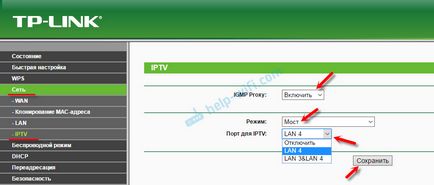
În noua interfață web, se pare ca acest lucru:
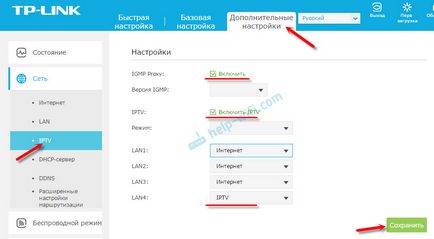
Nu uita pentru a salva setările. Apoi, pur și simplu conectați consola la portul care este specificat în setările. Totul ar trebui să funcționeze.
IPTV (802.1Q VLAN Tag) cu ID-ul VLAN pe TP-Link (Rostelecom)
Prescrierea ID-ul VLAN vă configurați setările de care aveți nevoie pentru furnizorul Rostelecom (nu întotdeauna). și un alt cuplu de furnizori.
Înainte de a activa trebuie să învețe valoarea VLAN ID. Acesta poate fi găsit în furnizorul de sprijin.
- IGMP Proxy - "Enable".
- În setările routerului, selectați „VLAN 802.1Q Tag“.
- VLAN TAG la Internet - setați "Disable"
- VLAN ID pentru servicii IPTV - prevede o valoare care este emisă de către furnizor.
- Specifică portul pentru IPTV.
- Salvați setările.
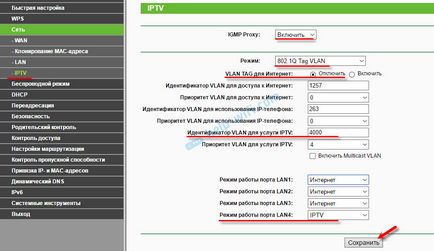
Și, dacă aveți un nou panou de control:
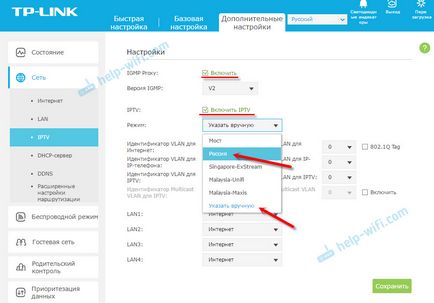
Încercați să selectați setări pentru „România“. În cazul în care nu funcționează, încercați să selectați „Indicați manual“, și setați opțiunile pe care le puteți învăța de la furnizorul.